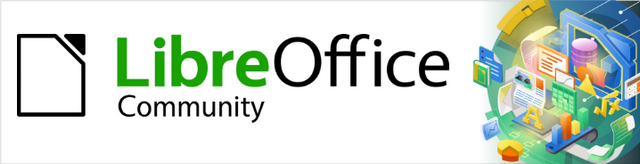
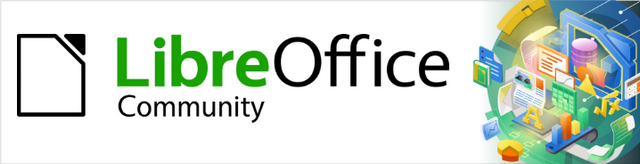
Guia do Draw 7.1
Prefácio
Desenho de gráficos vetoriais no LibreOffice
Este documento é protegido por Copyright © 2021 da Equipe de Documentação do LibreOffice. Os colaboradores estão listados abaixo. pode-se distribuí-lo e / ou modificá-lo sob os termos da GNU General Public License (https://www.gnu.org/licenses/gpl.html), versão 3 ou posterior, ou da Creative Commons Attribution License (https: //creativecommons.org/licenses/by/4.0/), versão 4.0 ou posterior.
Todas as marcas registradas neste guia pertencem aos seus legítimos proprietários.
|
Peter Schofield |
Elzett Kotze |
Regina Henschel |
|
Dave Barton |
Jean Hollis Weber |
Winston Min Tjong |
|
Jean Hollis Weber |
Peter Schofield |
Martin Fox |
|
John Cleland |
John A Smith |
Vipul Gupta |
|
Kees Kriek |
Claire Wood |
Hazel Russman |
|
Regina Henschel |
Martin Saffron |
Michele Zarri |
|
T. Elliot Turner |
Low Song Chuan |
Ron Faile Jr. |
|
Dave Barton |
|
|
|
Jackson Cavalcanti Jr. |
Vera Cavalcante |
Olivier Hallot |
|
Túlio Macedo |
Raul Pacheco da Silva |
Timothy Brennan Jr. |
|
Luciana Mota |
|
|
Por favor, encaminhe quaisquer comentários ou sugestões sobre este documento para a lista de correio da Equipe de Documentação: documentation@global.libreoffice.org.
Nota
Tudo o que enviar para uma lista de mala direta, incluindo seu endereço de e-mail e qualquer outra informação pessoal escrita na mensagem, fica arquivado publicamente e não pode ser excluído.
Publicado em dezembro de 2021. Baseado no LibreOffice 7.1.
Outras versões do LibreOffice podem diferir em aparência e funcionalidade.
Algumas teclas e itens de menu são diferentes em um MacOS daqueles usados no Windows e Linux. A tabela abaixo fornece algumas substituições comuns para as instruções neste capítulo. Para obter uma lista mais detalhada, consulte a Ajuda do aplicativo.
|
Windows ou Linux |
Equivalente do MacOS |
Efeito |
|
Seleção do menu Ferramentas > Opções |
LibreOffice > Preferências |
Acessa as opções de configuração |
|
Clique com botão direito do mouse |
Control+clique ou clique no botão direito dependendo da configuração do computador |
Abre um menu de contexto |
|
Ctrl (Control) |
⌘ (Comando) |
Usado com outras teclas |
|
F5 |
Shift+⌘+F5 |
Abre o navegador |
|
F11 |
⌘+T |
Abre o painel de estilos da barra lateral |
Qualquer pessoa que queira se familiarizar rapidamente com o LibreOffice Draw achará este guia muito útil. Mesmo sendo novo no software de desenho ou até mesmo estando familiarizado com outro programa.
Este livro apresenta os principais recursos do LibreOffice Draw. Draw é uma ferramenta de desenho de gráficos vetoriais, embora também possa realizar algumas operações em gráficos raster (pixeis), como fotografias. Usando o Draw, uma ampla variedade de imagens gráficas pode ser criada rapidamente.
Alguns exemplos das funções de desenho são: gerenciamento de camadas, funções encaixe (linhas de encaixe, guias de alinhamento) e sistema de pontos de grade, exibição de dimensões e medidas, conectores para fazer organogramas, funções 3D que permitem a criação de pequenos desenhos 3D (com textura e efeitos de iluminação), desenho e integração de estilo de página e curvas de Bézier.
O Guia do Draw não é um livro de curso para ser trabalhado do início ao fim. Em vez disso, é um trabalho de referência no qual pode ser navegado para orientação sobre tópicos específicos.
Para uma lista detalhada de requisitos e sistemas operacionais suportados, consulte o site do LibreOffice, https://pt-br.libreoffice.org/ajuda/requisitos-dos-sistemas/.
As versões do LibreOffice para Windows, Linux e macOS estão disponíveis gratuitamente e podem ser baixadas e https://pt-br.libreoffice.org/baixe-ja/libreoffice-novo/. Os usuários do Linux também encontrarão o LibreOffice incluído gratuitamente em muitas das distribuições mais recentes.
Versões portáteis e outras do LibreOffice estão listadas na página de download. Linux, Vanilla e outras versões podem diferir em alguns recursos das descrições neste guia do usuário.
Informações sobre a instalação e configuração do LibreOffice nos vários sistemas operacionais suportados são fornecidas aqui: https://pt-br.libreoffice.org/ajuda/instrucoes-de-instalacao/.
Para alterar as configurações padrão (opções) no LibreOffice para atender às suas preferências, vá em Ferramentas > Opções na barra de menu (LibreOffice > Preferências no macOS).
As configurações são descritas na Ajuda do LibreOffice e no Guia de Introdução. Essas duas fontes fornecem informações sobre como personalizar menus, barras de ferramentas e atalhos de teclado no LibreOffice Draw, adicionar novos menus e barras de ferramentas e atribuir macros a eventos.
Dica
Muitas configurações são destinadas a usuários avançados e programadores. Se não entender o que uma opção faz, é recomendável deixá-la com a configuração padrão, a menos que as instruções neste guia do usuário recomendem alterar a configuração.
Funcionalidades podem ser adicionadas ao LibreOffice com extensões, documentos e modelos. Várias extensões são instaladas com o programa e outras podem ser baixadas do repositório oficial de extensões, https://extensions.libreoffice.org/ ou de outras fontes. Veja o Guia de Introdução para obter mais informações sobre a instalação de extensões e complementos.
Este guia do usuário e outros guias do usuário do LibreOffice, o sistema de Ajuda integrado e os sistemas de suporte ao usuário presumem que os usuários estão familiarizados com o computador e funções básicas, como iniciar um programa, abrir e salvar arquivos.
O LibreOffice vem com um amplo sistema de Ajuda e pode ser usado como a primeira linha de suporte. Os usuários do Windows e Linux podem escolher baixar e instalar a Ajuda offline para usar quando não estiverem conectados à Internet. A Ajuda offline é instalada com a versão macOS do LibreOffice.
Para exibir a Ajuda do LibreOffice, pressione F1 ou vá em Ajuda > Ajuda do LibreOffice na barra de Menus. Se a ajuda offline não estiver instalada em um computador, mas conectada à Internet, uma caixa de diálogo será aberta com a opção de Ler na Internet. Selecione esta opção e o navegador da web padrão abre nas páginas de ajuda online do LibreOffice no site do LibreOffice.
O menu Ajuda também inclui vínculos para outras informações do LibreOffice e recursos de suporte.
Nota
As opções a seguir indicadas por um símbolo ‡ só podem ser acessadas se o computador estiver conectado à Internet.
O que é isso? – Para obter dicas rápidas quando uma barra de ferramentas estiver visível, coloque o cursor do mouse sobre qualquer um dos ícones de ferramenta para ver uma pequena caixa de dica de ferramenta com uma breve explicação da função da ferramenta. Além disso Dicas Estendidas pode ser ativado indo em Ferramentas > Opções > LibreOffice > Geral na barra de Menus. Dicas Estendidas fornece uma breve descrição sobre ferramentas e comandos. Para exibir uma dica estendida, use o teclado Shift+F1 e aponte para uma ferramenta ou comando.
Guias do usuário ‡ – Abre o navegador padrão na página de documentação do site do LibreOffice https://documentation.libreoffice.org/pt-br/portugues/. Esta página dá acesso aos Guias do Usuário do LibreOffice e outras informações úteis que podem ser abertas no navegador padrão e podem ser lidos diretamente no navegador. Além disso, os Guias do usuário estão disponíveis em formato PDF para download gratuito ou para compra como cópias impressas.
Mostrar Dica do Dia – Abre uma pequena janela com uma dica aleatória sobre como usar o LibreOffice.
Obter ajuda online ‡ – abre o navegador padrão no fórum de perguntas e respostas da comunidade LibreOffice, Ask LibreOffice em https://ask.libreoffice.org/c/brazilian-portuguese/9.
Enviar comentários ‡ – Abre seu navegador padrão na página de comentários do site do LibreOffice https://pt-br.libreoffice.org/ajuda/feedback/?LOversion=7.1.5.2&LOlocale=pt-BR&LOmodule=TextDocument. Lá pode-se relatar erros, sugerir novos recursos e se comunicar com outras pessoas na comunidade do LibreOffice.
Reparar o LibreOffice (Modo de Segurança) – Abre uma caixa de diálogo com opções para reiniciar o LibreOffice e redefinir o software para suas configurações padrão.
Participar ‡ – Abre seu navegador padrão na página Participe no site do LibreOffice https://pt-br.libreoffice.org/comunidade/participe/?pk_campaign=hub. Descubra como pode nos ajudar a tornar o LibreOffice ainda melhor!
Doação ao projeto LibreOffice ‡ – Abre seu navegador padrão na página de doações do site do LibreOffice https://pt-br.libreoffice.org/donate/?pk_campaign=hub&pk_kwd=program. Faça uma doação para apoiar o LibreOffice.
Informações sobre a licença – Abre uma caixa de diálogo que descreve as licenças sob as quais o LibreOffice é disponibilizado.
Verificar atualizações ‡ – Abre uma caixa de diálogo e verifica o site do LibreOffice em busca de atualizações para a sua versão do software. A caixa de diálogo oferece a oportunidade de baixar e instalar qualquer atualização do LibreOffice.
Sobre o LibreOffice – Abre uma caixa de diálogo e exibe informações sobre a versão do LibreOffice e o sistema operacional que está sendo usado. Essas informações serão frequentemente solicitadas se a comunidade for solicitada a obter ajuda ou assistência com o software (no macOS, esta opção pode ser encontrada no LibreOffice na barra de Menu).
A comunidade do LibreOffice não apenas desenvolve software, mas também fornece suporte gratuito e voluntário. Veja a Tabela 1 e esta página da web: https://pt-br.libreoffice.org/ajuda/feedback/?LOversion=7.1.3.2&LOlocale=pt-BR&LOmodule=TextDocument.
Para obter suporte online abrangente da comunidade, consulte as listas de discussão e o site Ask LibreOffice, https://ask.libreoffice.org/en/questions/. Outros sites administrados por usuários também oferecem dicas e tutoriais gratuitos.
Tabela 1: Suporte gratuito para usuários do LibreOffice
|
Suporte gratuito do LibreOffice |
|
|
Perguntas frequentes |
Respostas para perguntas frequentes: |
|
Listas de e-mail |
O suporte gratuito da comunidade é fornecido por uma rede de usuários experientes: |
|
Perguntas e Respostas e |
A assistência gratuita da comunidade é fornecida em um serviço da web formatado de Perguntas e Respostas. Pesquise tópicos semelhantes ou abra um novo em: https://ask.libreoffice.org/en/questions O serviço está disponível em vários outros idiomas; apenas substitua / en / por de, es, fr, ja, ko, nl, pt, tr e muitos outros no endereço da web acima. |
|
Suporte ao idioma nativo |
O site do LibreOffice em vários idiomas: Listas de mala direta para idiomas nativos: Informações sobre redes sociais: |
|
Opções de acessibilidade |
Informações sobre as opções de acessibilidade disponíveis. https://pt-br.libreoffice.org/ajuda/acessibilidade/ |
|
Fórum OpenOffice |
Outro fórum que fornece suporte para o LibreOffice, entre outras suítes de escritório de código aberto: https://forum.openoffice.org/en/forum/ |
Suporte e treinamento estão disponíveis por meio de contratos de serviço de um fornecedor ou empresa de consultoria especializada em LibreOffice. Para obter informações sobre suporte profissional certificado, consulte o site da The Document Foundation: https://pt-br.libreoffice.org/ajuda/suporte-profissional/.
O LibreOffice é executado nos sistemas operacionais Windows, Linux e macOS, cada um dos quais possui várias versões e pode ser personalizado pelos usuários (fontes, cores, temas, gerenciadores de janela). As ilustrações neste guia foram tiradas de uma variedade de computadores e sistemas operacionais. Portanto, algumas ilustrações não serão exatamente iguais ao que é visto na tela de um computador.
Além disso, algumas das caixas de diálogo podem ser diferentes devido às configurações selecionadas no LibreOffice. Use as caixas de diálogo do sistema do computador (padrão) ou as caixas de diálogo fornecidas pelo LibreOffice.
Para mudar para as caixas de diálogo fornecidas pelo LibreOffice:
1) Nos sistemas operacionais Linux e Windows, vá em Ferramentas > Opções > LibreOffice > Geral na barra de menus para abrir a caixa de diálogo Opções – LibreOffice – Geral.
2) Em um sistema operacional macOS, vá em LibreOffice > Preferências > Geral na barra de menus para abrir a caixa de diálogo Opções – LibreOffice – Geral.
3) Selecione Utilizar as caixas de diálogo do LibreOffice em Caixas de diálogo de abrir e salvar para exibir as caixas de diálogo do LibreOffice na tela do computador.
4) Clique OK para salvar as configurações e fechar a caixa de diálogo.
A comunidade LibreOffice criou ícones para vários conjuntos de ícones, incluindo Breeze, Colibre, Elementary, Sifr e Tango. Cada usuário pode selecionar um conjunto preferido. Os ícones usados para ilustrar algumas das muitas ferramentas disponíveis no LibreOffice podem ser diferentes daqueles usados neste guia.
Altere o conjunto de ícones das barras de ferramentas, usado em uma instalação do LibreOffice, da seguinte maneira:
1) Nos sistemas operacionais Linux e Windows, vá em Ferramentas > Opções > LibreOffice > Exibir na barra de menu principal para abrir a caixa de diálogo Opções – LibreOffice – Exibir.
2) Em um sistema operacional macOS, vá em LibreOffice > Preferências > LibreOffice > Exibir na barra de menu principal para abrir a caixa de diálogo Opções – LibreOffice – Exibir.
3) Em Estilo dos ícones selecionar Colibre (SVG) ou outra opção nas que estão disponíveis na lista suspensa;
4) Em Tamanho dos ícones, selecionar Pequeno nas listas suspensas para Barra de ferramentas, Barra de abas e Barra Lateral;
5) Clique OK para salvar as configurações e fechar a caixa de diálogo.
Notas
Alguns sistemas operacionais Linux, por exemplo Ubuntu, incluem LibreOffice como parte da instalação e podem não incluir o conjunto de ícones Colibre. Este conjunto de ícones pode ser baixado do repositório de software do sistema operacional Linux em uso.
Algumas teclas e itens de menu são diferentes em um MacOS daqueles usados no Windows e Linux. A tabela abaixo fornece algumas substituições comuns para as instruções neste capítulo. Para obter uma lista mais detalhada, consulte a Ajuda do aplicativo.
Tabela 2: Usar o LibreOffice no macOS
|
Windows ou Linux |
Equivalente do macOS |
Efeito |
|
Seleção do menu Ferramentas > Opções |
LibreOffice > Preferências > |
Acessa opções de configuração |
|
Clique com o botão direito do mouse |
Control+clique ou clique no botão direito dependendo da configuração do computador |
Abre um menu de contexto |
|
Ctrl (Control) |
⌘ (Command) |
Usado com outras teclas |
|
F11 |
⌘+T |
Abre o painel de estilos da barra lateral |
|
F5 |
Shift+⌘+F5 |
Abre o navegador |
Este guia do usuário foi escrito por voluntários da comunidade LibreOffice. Os lucros com as vendas da edição impressa serão usados para beneficiar a comunidade.
Como o LibreOffice é licenciado?
Posso distribuir o LibreOffice para qualquer pessoa?
Posso vender?
Posso usá-lo no meu negócio?
Em quantos computadores posso instalá-lo?
O LibreOffice está disponível no meu idioma?
Como posso fazer isso de graça?
Estou escrevendo um aplicativo de software. Posso usar o código de programação do LibreOffice em meu programa?
Por que preciso do Java para executar o LibreOffice? Está escrito em Java?
Nota
Se os recursos do LibreOffice que requerem Java forem usados, é importante que a edição correta de 32 ou 64 bits corresponda à versão instalada do LibreOffice. Veja o Guia de Introdução. Se o Java não for usado, quase todos os recursos do LibreOffice ainda podem ser usados.
Como posso contribuir para o LibreOffice?
Posso distribuir o PDF deste guia do usuário ou imprimir e vender cópias?
As notas de versão do LibreOffice 7.1 estão disponíveis neste site:
https://wiki.documentfoundation.org/ReleaseNotes/7.1/pt-br.
Neste link, estão localizadas as notas de lançamento de versões anteriores, que fornecem mais informações sobre os recursos incluídos no LibreOffice.